对于很多选择联想电脑的用户来说,遇到开机后出现黑屏情况,仅能看见鼠标指针而无法显示其他内容是一个常见问题。如何解决这一困扰呢?下文将详细介绍解决方法。
解决步骤如下:
- 同时按下Ctrl+Alt+Del组合键,以调出任务管理器。
- 如果任务管理器处于简略模式,请点击以显示详细信息。
- 接着,在任务管理器窗口中执行新建explorer进程的操作:单击“文件”-“运行新任务”。在弹出的对话框中,键入explorer.exe并按下确定以运行这一进程。
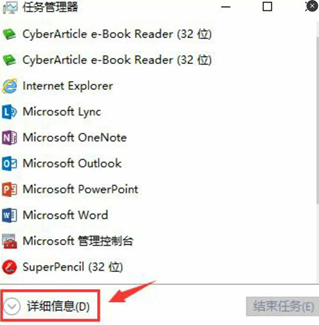
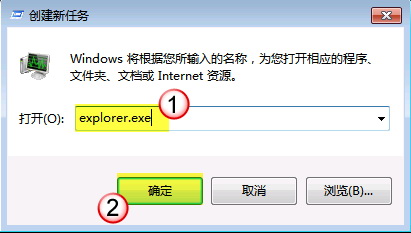


笔记本电脑黑屏?这几招帮你快速恢复亮屏!
笔记本电脑突然黑屏?别担心,这里有几招帮你快速恢复亮屏🔌重启电脑按下Ctrl+Alt+Delete组合键,或按FN+F2组合键,快速恢复亮屏。
🔧系统问题开机时一直按F8,选择“最后一次正确配置”或“安全模式”,再不行就用系统还原功能。
🦠病毒木马试试杀毒软件,确保电脑安全。
🎮显卡驱动若黑屏但鼠标能动,可能是显卡驱动损坏。
打开设备管理器,更新或重新安装匹配的驱动。
联想电脑无法唤醒、黑屏、开机灯亮着的问题解决方法
联想电脑无法唤醒、黑屏、开机灯亮着的问题可能有多种原因,以下是一些可能的解决方法💻按键盘唤醒如果是电脑息屏导致的问题,我们只需要按键盘的任意一个键,电脑就会恢复显示了。
🖥️快捷键开启屏幕如果是电脑屏幕被快捷键关闭了,只需要点击组合键【FN+F7】开启屏幕即可。
🔧重装系统如果是电脑系统文件损坏,导致电脑无法进入系统黑屏的话,我们可以借助系统之家装机大师或者石大师制作u盘重装系统即可解决。
🛠️硬件故障检查如果是电脑硬件方面的故障,如显卡、显示器或内存条问题,需要逐一检查并排除故障。
👨🔧维修中心检查如果以上方法都不能解决问题,建议您将电脑带到联想授权的维修中心进行检查。
笔记本黑屏:可能的原因和解决方法
如果你的笔记本电脑一开机就遭遇黑屏,完全没有显示,那么很可能是硬件故障。
本文将为你介绍可能的原因和解决方法,帮助你快速解决问题。
💡背光系统故障如果你的笔记本电脑开机后没有显示,可能是背光系统出了问题。
你可以试着用手电筒照着屏幕,看看是否能隐约看到图像。
🎮显卡问题显卡问题也不容忽视。
你可以尝试外接显示器,看看是否能正常显示。
如果外接显示器也无法正常显示,并且你已经尝试过更换内存条,那么很可能就是显卡的问题。
🖥️屏幕或屏线故障另外,屏幕或屏线问题也可能导致黑屏。
在这种情况下,外接显示器应该能够正常显示。
💻系统问题如果你的笔记本电脑开机后有LOGO显示,但在启动系统时出现黑屏,那么可能是系统问题。
你可以尝试重装系统,如果问题依然存在,那可能是硬件故障,比如硬盘或显卡芯片的问题。
 蜀ICP备20004578号
蜀ICP备20004578号